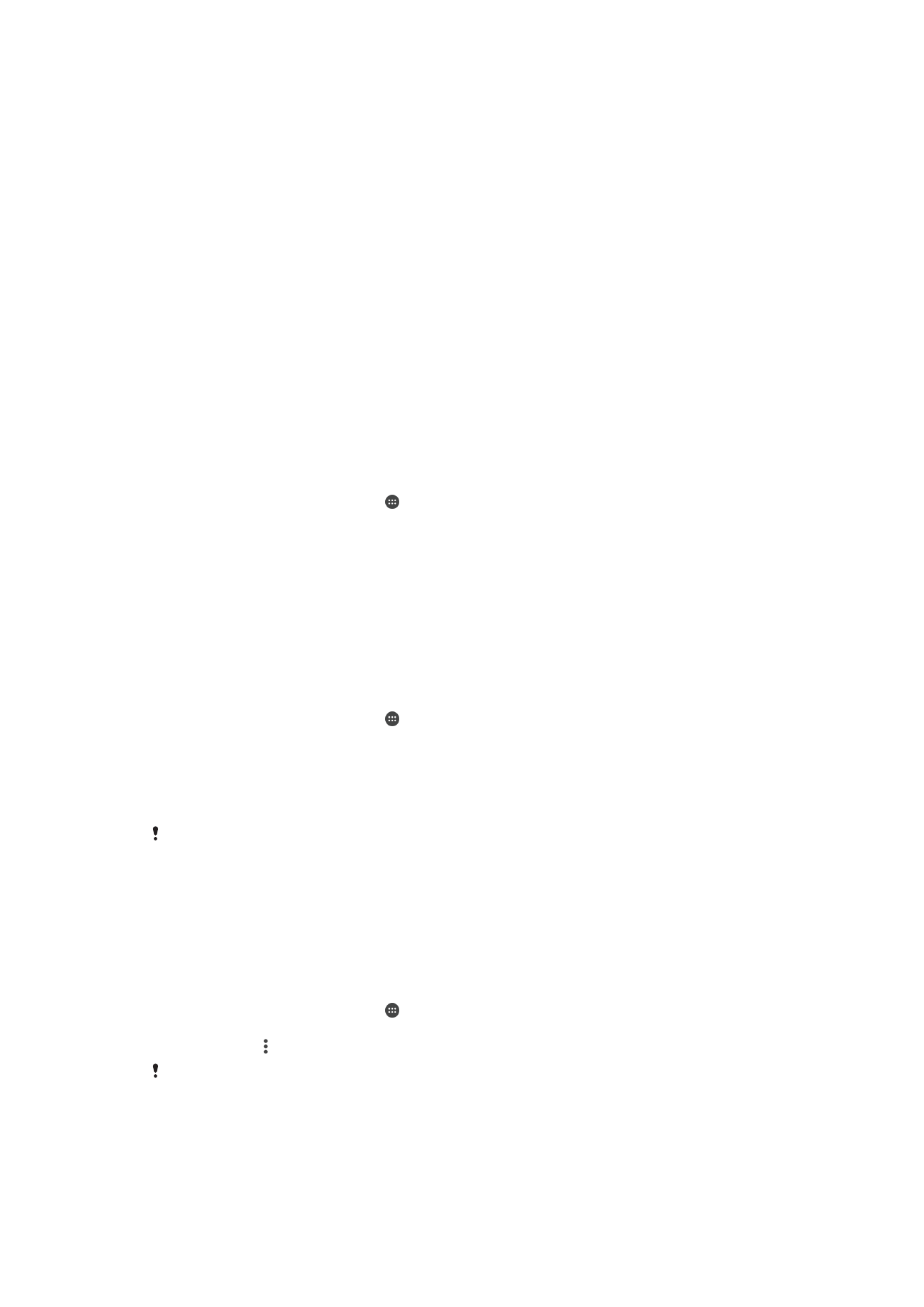
Reiniţializarea aplicaţiilor
Puteţi reiniţializa o aplicaţie sau puteţi goli datele aplicaţiei dacă aplicaţia nu mai răspunde
sau provoacă probleme dispozitivului.
Pentru a reiniţializa preferinţele aplicaţiei
1
În Ecran principal, atingeţi uşor .
2
Găsiţi şi atingeţi uşor
Setări > Aplicaţii.
3
Atingeţi uşor , apoi atingeţi uşor
Resetare preferinţe aplicaţii.
Reiniţializarea preferinţelor aplicaţiei nu înseamnă ştergerea datelor aplicaţiei de pe dispozitiv.
140
Aceasta este versiunea pentru Internet a acestei publicaţii. © Imprimaţi numai pentru uz personal.
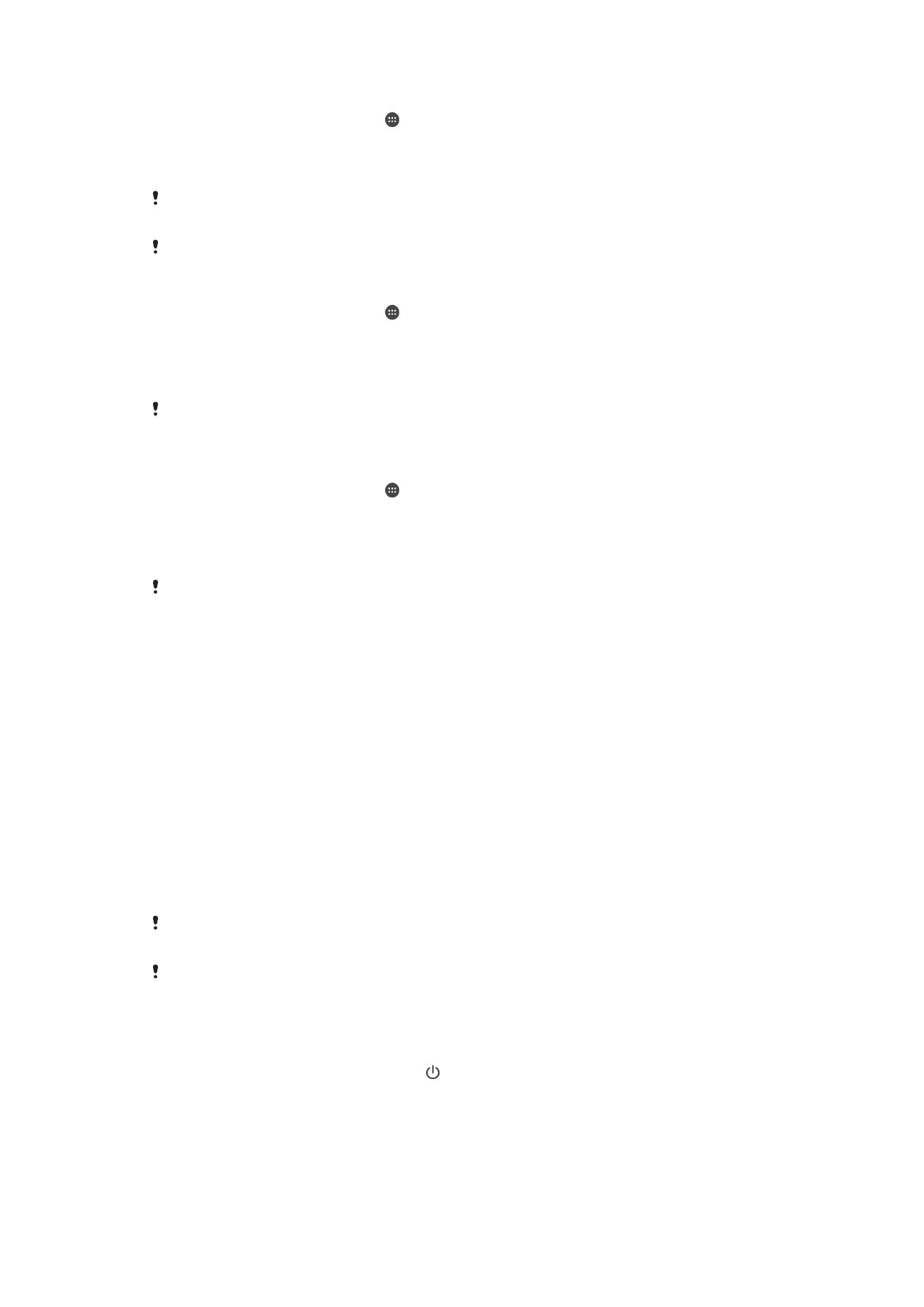
Pentru a goli datele aplicaţiei
1
În Ecran principal, atingeţi uşor .
2
Găsiţi şi atingeţi uşor
Setări > Aplicaţii, apoi deplasaţi degetul pe ecran peste fila
Toate.
3
Selectaţi o aplicaţie sau un serviciu, apoi atingeţi uşor
GOLIRE DATE.
Atunci când goliţi datele aplicaţiei, datele aplicaţiilor selectate sunt şterse definitiv de pe
dispozitiv.
Opţiunea de golire a datelor aplicaţiei nu este disponibilă pentru toate aplicaţiile sau serviciile.
Pentru a goli memoria cache a aplicaţiei
1
În Ecran principal, atingeţi uşor .
2
Găsiţi şi atingeţi uşor
Setări > Aplicaţii, apoi deplasaţi degetul pe ecran peste fila
Toate.
3
Selectaţi o aplicaţie sau un serviciu, apoi atingeţi uşor
GOLIRE MEMORIE
TEMPORARĂ.
Opţiunea de golire a memoriei cache a aplicaţiei nu este disponibilă pentru toate aplicaţiile sau
serviciile.
Pentru a goli setarea implicită a aplicaţiei
1
În Ecran principal, atingeţi uşor .
2
Găsiţi şi atingeţi uşor
Setări > Aplicaţii, apoi deplasaţi degetul pe ecran peste fila
Toate.
3
Selectaţi o aplicaţie sau un serviciu, apoi atingeţi uşor
DEBIFARE ACŢIUNI
IMPLICITE.
Opţiunea de golire a setării implicite a aplicaţiei nu este disponibilă pentru toate aplicaţiile sau
serviciile.